iPhone 13이 잠겨 있을 때 손전등을 켜는 곳_iPhone 13이 잠겨 있을 때 손전등을 켜는 방법
PHP 편집기 Apple에서는 iPhone 13이 잠겨 있을 때 손전등을 켜는 방법을 소개합니다. Apple 13 시리즈 휴대폰의 잠금 화면 인터페이스는 손전등 기능이 숨겨져 있는 독특하게 디자인되었습니다. 간단한 조작으로 손전등을 쉽게 켤 수 있어 편리하고 실용적입니다. 이번 글에서는 언제 어디서나 편리한 조명 기능을 즐길 수 있도록 iPhone 13이 잠겨 있을 때 손전등을 빠르게 켜는 방법을 자세히 소개합니다.
1. 먼저 전원 버튼을 눌러 화면을 켜세요.

2. 그런 다음 잠금 화면 왼쪽 하단에 있는 손전등 아이콘을 길게 누른 후 손을 떼면 손전등이 켜집니다.

위 내용은 iPhone 13이 잠겨 있을 때 손전등을 켜는 곳_iPhone 13이 잠겨 있을 때 손전등을 켜는 방법의 상세 내용입니다. 자세한 내용은 PHP 중국어 웹사이트의 기타 관련 기사를 참조하세요!

핫 AI 도구

Undresser.AI Undress
사실적인 누드 사진을 만들기 위한 AI 기반 앱

AI Clothes Remover
사진에서 옷을 제거하는 온라인 AI 도구입니다.

Undress AI Tool
무료로 이미지를 벗다

Clothoff.io
AI 옷 제거제

Video Face Swap
완전히 무료인 AI 얼굴 교환 도구를 사용하여 모든 비디오의 얼굴을 쉽게 바꾸세요!

인기 기사

뜨거운 도구

메모장++7.3.1
사용하기 쉬운 무료 코드 편집기

SublimeText3 중국어 버전
중국어 버전, 사용하기 매우 쉽습니다.

스튜디오 13.0.1 보내기
강력한 PHP 통합 개발 환경

드림위버 CS6
시각적 웹 개발 도구

SublimeText3 Mac 버전
신 수준의 코드 편집 소프트웨어(SublimeText3)
 Redmi 13c에서 손전등을 켜는 방법은 무엇입니까?
Mar 18, 2024 pm 05:22 PM
Redmi 13c에서 손전등을 켜는 방법은 무엇입니까?
Mar 18, 2024 pm 05:22 PM
Redmi 13c 휴대폰의 손전등 기능을 사용하는 것은 매우 편리합니다. 어두운 환경에서 밝은 빛이 필요하거나 주변을 밝히고 싶을 때 손전등 기능이 도움이 될 수 있습니다. 다음은 Redmi 13c 휴대폰의 손전등 기능을 빠르게 활성화하는 방법에 대한 간략한 소개입니다. Redmi 13c에서 손전등을 켜는 방법은 무엇입니까? 1. 제어 센터를 불러오려면 아래로 당기거나 위로 밀어서 손전등 바로가기 스위치를 클릭하여 켭니다. 2. 설정 - 바로가기 및 지원으로 들어가서 "빠른 시작"을 켜고, 화면이 꺼지면 ( 볼륨 -) 손전등을 켜려면(음악 재생) / 적외선이 차단된 경우에는 사용할 수 없습니다. 3. 스마트 데스크톱 위의 손전등 바로가기 기능을 통해 켜세요. 4. 플로팅 볼 바로가기 스위치 제어를 통해 켜세요. . 설정 입력--추가 설정/단축키 및 지원--호버링 볼--손전등을 추가하려면 메뉴 사용자 정의
 iPhone 13에서 APP 신뢰 인증을 활성화하는 방법_iPhone 13에서 신뢰할 수 있는 장치 설정에 대한 튜토리얼
Mar 22, 2024 pm 08:10 PM
iPhone 13에서 APP 신뢰 인증을 활성화하는 방법_iPhone 13에서 신뢰할 수 있는 장치 설정에 대한 튜토리얼
Mar 22, 2024 pm 08:10 PM
1. 휴대폰 설정 진입을 선택하고 [일반]을 클릭하세요. 2. 그림과 같이 장치 관리를 선택하세요. 3. 인증하지 않은 파일을 찾아 클릭하세요. 4. 협상된 인터페이스에서 신뢰를 선택합니다.
 iPhone 13에서 광각 렌즈를 설정하는 방법_iPhone 13에서 광각 렌즈를 켜는 방법
Mar 22, 2024 pm 07:41 PM
iPhone 13에서 광각 렌즈를 설정하는 방법_iPhone 13에서 광각 렌즈를 켜는 방법
Mar 22, 2024 pm 07:41 PM
1. 먼저 카메라를 클릭하여 사진 촬영 인터페이스로 들어갑니다. 2. 카메라 인터페이스에는 [1X]라는 단어가 있는 초점 거리 옵션이 있습니다. 초점 거리 선택을 진행하려면 사용자가 이 버튼을 클릭해야 합니다. 3. 그런 다음 값을 [0.5]로 설정하면 광각 렌즈가 성공적으로 켜집니다.
 아이폰13 해상도는 2k인가요?
Dec 14, 2022 pm 05:48 PM
아이폰13 해상도는 2k인가요?
Dec 14, 2022 pm 05:48 PM
iPhone 13의 해상도는 2K가 아닙니다. 2K 해상도는 "2560*1440"이고 iPhone 13의 해상도는 "2532x1170"이므로 2K가 아닙니다. Apple 13은 Apple이 베이징 시간으로 2021년 9월 15일에 출시한 i 스마트폰으로 화면 해상도 2532x1170픽셀, 화면 밝기 800니트, HDR 최대 밝기 1200니트의 6.1인치 OLED 화면을 사용합니다. 모드.특수.
![아이폰13 사진이 선명하지 않은 이유 [최신 아이폰 흐릿한 사진 해결 방법]](https://img.php.cn/upload/article/000/000/164/170723079771931.jpg?x-oss-process=image/resize,m_fill,h_207,w_330) 아이폰13 사진이 선명하지 않은 이유 [최신 아이폰 흐릿한 사진 해결 방법]
Feb 06, 2024 pm 10:46 PM
아이폰13 사진이 선명하지 않은 이유 [최신 아이폰 흐릿한 사진 해결 방법]
Feb 06, 2024 pm 10:46 PM
피사체에 초점을 설정하십시오. 부적절한 초점은 사진이 흐릿해지는 일반적인 원인 중 하나이며 빛의 영향도 받습니다. 대부분의 사람들은 일반적으로 자동 초점으로 촬영하며 결과는 일반적으로 꽤 좋습니다. 그러나 자동 초점은 때때로 실망스러울 수 있으며, 그 결과 위 사진과 유사한 이미지가 생성됩니다. 최상의 결과를 얻으려면 iPhone에 내장된 카메라 앱의 화면을 터치하여 수동으로 초점을 설정할 수 있습니다. 충분한 빛 충분한 빛은 더 선명한 사진을 얻을 수 있을 뿐만 아니라 사진의 품질도 향상시킵니다. 풍경 사진을 찍든 인물 사진을 찍든 관계없이 셔터가 열려 있을 때 iPhone 렌즈 아래에 충분한 빛이 있는지 확인해야 합니다. 시간이 너무 길면 움직임이 느려질 수 있습니다. 일반적으로 실내 조명이 충분한 곳이나 자연 채광이 충분한 실외에서 촬영해야 합니다.
 iPhone 13에서 VoLTE 기능을 활성화하는 방법_iPhone 13에서 HD 통화를 설정하는 단계 목록
Mar 23, 2024 am 10:46 AM
iPhone 13에서 VoLTE 기능을 활성화하는 방법_iPhone 13에서 HD 통화를 설정하는 단계 목록
Mar 23, 2024 am 10:46 AM
1. 휴대폰에서 문자 메시지 기능을 찾으세요. 2. 먼저 [DGVOLTE]를 입력하여 활성화한 다음 [Y]를 입력하여 확인합니다. 3. 그런 다음 문자 메시지 안내에 따라 설정에서 통화 기능을 찾으세요. 4. 그런 다음 VoLTE 오른쪽에 있는 버튼을 클릭합니다.
 Apple 13 칩은 어떤 모델입니까?
Dec 13, 2022 am 11:25 AM
Apple 13 칩은 어떤 모델입니까?
Dec 13, 2022 am 11:25 AM
Apple 13에는 A15 Bionic 칩이 탑재되어 있습니다. A15 칩은 TSMC의 5nm 공정 기술을 사용하고 150억 개의 트랜지스터를 통합합니다. 이는 A14에 비해 트랜지스터 수가 27% 증가한 것이며, 단일 코어 성능은 8% 향상되고, 멀티 코어 성능은 향상됩니다. 이 칩은 2개의 성능 코어 + 4개의 에너지 효율을 사용합니다. 코어는 4코어 그래픽 프로세서와 16코어 신경망 엔진 외에 6코어 디자인으로 구성됩니다.
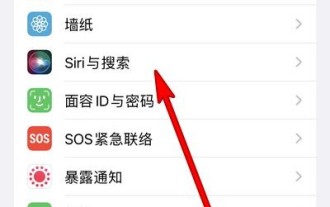 iPhone 13에서 Siri를 깨우는 방법_iPhone 13에서 Siri를 깨우는 튜토리얼
Mar 23, 2024 pm 01:06 PM
iPhone 13에서 Siri를 깨우는 방법_iPhone 13에서 Siri를 깨우는 튜토리얼
Mar 23, 2024 pm 01:06 PM
1. 휴대폰 설정을 열고 [Siri 및 검색]을 클릭합니다(그림 참조). 2. Siri 및 검색 페이지에 들어가서 [Siri야 깨우세요] 스위치를 켠 다음 전화기에 [Siri야]라고 말하여 깨우세요(그림 참조). 이 문서에서는 Apple 13을 예로 들어 iOS15 시스템에 적용할 수 있습니다.






